KDevelop5/Manual/Running programs/uk: Difference between revisions
Created page with "Якщо вам потрібно зібрати виконуваний файл або додати бібліотеки до запуску програми, додайте..." |
Created page with "Щоб налаштувати діагностичний запуск, виконайте такі дії: * Виберіть символ <menuchoice>Діагностика</..." |
||
| Line 23: | Line 23: | ||
* Натисніть кнопку «Гаразд». | * Натисніть кнопку «Гаразд». | ||
Щоб налаштувати діагностичний запуск, виконайте такі дії: | |||
* | * Виберіть символ <menuchoice>Діагностика</menuchoice> під вибраними налаштуваннями запуску на лівій вкладці. | ||
* | * додайте шлях до програми для діагностики. | ||
if this is the system's default debugger (e.g. '''gdb''' on Linux), then you don't need to do this step. | if this is the system's default debugger (e.g. '''gdb''' on Linux), then you don't need to do this step. | ||
Revision as of 08:39, 5 October 2020
Запуск програм у KDevelop
Після збирання програми її слід запустити. Щоб зробити це, вам слід налаштувати інструменти запуску для ваших проектів. Інструмент запуску складається з назви виконуваного файла, набору параметрів командного рядка та середовища виконання (наприклад, «запустити програму у командній оболонці» або «запустити цю програму за допомогою інструменту для усування вад»).
Налаштування запуску у KDevelop
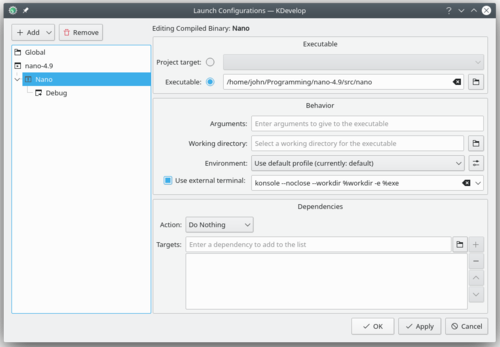
- Виберіть пункт у меню.
- Позначте пункт проєкту, який ви хочете додати до запуску і натисніть кнопку
 /.
/. - З показаного меню виберіть назву налаштувань запуску.
- Введіть бажану назву налаштувань запуску (ви можете змінити її пізніше після подвійного клацання на пункті).
- На вкладці виконуваного файла виберіть ціль проєкту або шлях, з якого вам слід запускати програму.
Будь-які аргументи командного рядка можна вказати у полі .
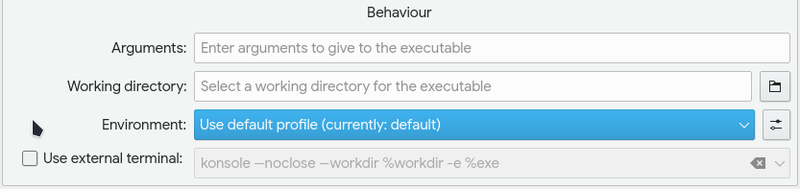
Якщо вам потрібно зібрати виконуваний файл або додати бібліотеки до запуску програми, додайте їх на вкладці залежностей у нижній частині сторінки,
- виберіть пункт зі спадного меню .
- Виберіть символ
 праворуч від текстового поля і виберіть ціль, яку ви хочете зібрати.
праворуч від текстового поля і виберіть ціль, яку ви хочете зібрати. - Натисніть кнопку «Гаразд».
Щоб налаштувати діагностичний запуск, виконайте такі дії:
- Виберіть символ під вибраними налаштуваннями запуску на лівій вкладці.
- додайте шлях до програми для діагностики.
if this is the system's default debugger (e.g. gdb on Linux), then you don't need to do this step.
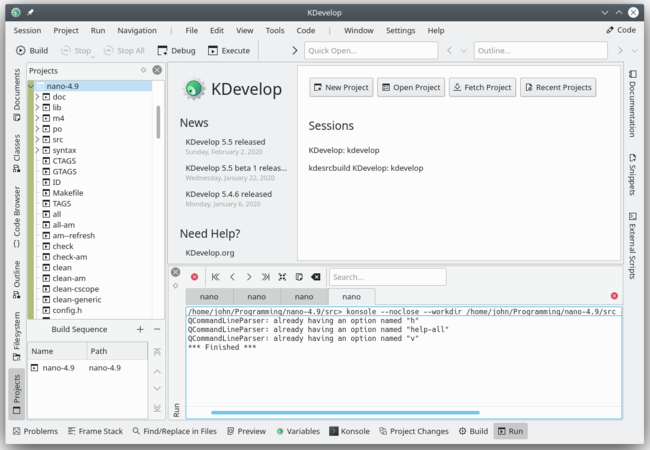
Тепер можна спробувати запустити програму: скористайтеся пунктом меню головного вікна KDevelop (або натисніть комбінацію клавіш Shift+F9) і вашу програму буде запущено у окремому підвікні KDevelop. На наведеному вище знімку показано результат: нове підвікно , у якому можна бачити результати роботи запущеної програми, у нашому прикладі step-32.
Деякі корисні клавіатурні скорочення
| Запуск програми | |
|---|---|
| F8 | Зібрати (викликати make) |
| Shift + F9 | Виконати |
| F9 | Виконати програму під керуванням засобу усування вад. Перед таким запуском варто встановити точки зупину: для цього достатньо клацнути правою кнопкою у відповідному рядку коду і вибрати пункт контекстного меню, пов’язаний зі встановленням точки зупину. |

